Большой или маленький экран лучше? Для дома, конечно, у большого есть множество преимуществ! На нём приятнее и смотреть кино или видеосюжеты, и показывать собственные видео и фото родным и друзьям, и, конечно, играть в игры. При этом планшет превращается в своеобразный сенсорный пульт, которым удобно управлять.
Поэтому если у вас есть планшет и современный телевизор, рано или поздно вы задумаетесь о том, чтобы соединить их и получить дополнительные преимущества.
Проводное подключение
Самый очевидный способ подключения – использовать кабель (так мы подключаем медиаплейеры, DVD- и Blu-ray-проигрыватели, жёсткие диски). Современные планшеты и телевизоры позволяют несколько вариантов подключения проводами.

Рассмотрим самые очевидные:
USB
Если ваш планшет поддерживает режим обычного накопителя, вы можете просто подключить его кабелем к USB-порту телевизора. В этом случае телевизор откроет его так же, как обычную флэшку или жёсткий диск. Вы сможете пролистывать папки, открывать файлы, перематывать видео, пользуясь телевизионным пультом.
К сожалению, на устройствах с и выше это невозможно. Подключение в качестве накопителя там заменено подключением MTP. В результате, подключив такой планшет или смартфон к телевизору по USB, вы внезапно обнаружите, что устройство не распознаётся. Либо телевизор видит структуру папок, но не распознаёт в них ни одного файла. Это тем досаднее, что, к примеру, с Windows Phone такой проблемы нет.
Это имеет место даже в «экосистеме» одного производителя. Мы пробовали подобное подключение с планшетом LG G Pad 8.3 (Android 4.4) и телевизором LG; телевизор не смог определить планшет вообще. Для проверки мы подключили к телевизору смартфон LG G2 (Android 5.0.2): устройство распозналось. Телевизор смог прочесть структуру папок, но все они отображались как пустые. Поэтому, если вы пользуетесь современной моделью планшета, переходите к следующему пункту.
MHL/HDMI/SLIMPORT
 Существует несколько проводных вариантов подключения планшета к телевизору. Принцип работы у них один и тот же: порт Android-устройства превращается в стандартный видеовыход и сопрягается с HDMI-входом телевизора. Этот способ не имеет альтернативы, если ваш телевизор имеет HDMI-вход, но не оснащён портом USB (такое встречается в моделях прошлого десятилетия).
Существует несколько проводных вариантов подключения планшета к телевизору. Принцип работы у них один и тот же: порт Android-устройства превращается в стандартный видеовыход и сопрягается с HDMI-входом телевизора. Этот способ не имеет альтернативы, если ваш телевизор имеет HDMI-вход, но не оснащён портом USB (такое встречается в моделях прошлого десятилетия).
На сегодня существует несколько реализаций этого подхода:
-
Micro HDMI или Mini HDMI.
Этим выходом планшеты оснащаются довольно редко (примеры — Acer Iconia Tab A500 или Enot J141). Фактически подключение не отличается от подключения медиаплейера или DVD. Подключите кабель к порту планшета и входу
телевизора; всё. Теперь всё, что происходит на дисплее планшета, отображается на экране ТВ. Вы можете свободно управлять планшетом, запускать на нём видео, показывать фото, играть в игры, и всё, что вы делаете, будет автоматически транслироваться на телеэкран. - MHL. Главное его отличие – в том, что вместо отдельного HDMI-порта для вывода видео используется стандартный разъём Micro USB. Для подключения нужен специальный переходник или кабель. В остальном он полностью соответствует HDMI.
- SlimPort. По использованию он полностью аналогичен MHL: с помощью кабеля или переходника вы подключаете своё Android-устройство к HDMI-порту телевизора (поддерживается также DisplayPort, но для телевизоров это редкость).
 Каждый из этих стандартов позволяет выводить на телеэкран видео в высоком качестве (до 4K) и многоканальный звук. Всё, что вам нужно знать для подключения – это конкретный стандарт видеовыхода вашего устройства. Единственное неудобство – вам придётся обзавестись соответствующим переходником или кабелем (SlimPort или MHL).
Каждый из этих стандартов позволяет выводить на телеэкран видео в высоком качестве (до 4K) и многоканальный звук. Всё, что вам нужно знать для подключения – это конкретный стандарт видеовыхода вашего устройства. Единственное неудобство – вам придётся обзавестись соответствующим переходником или кабелем (SlimPort или MHL).
Беспроводное подключение
DLNA
В наше время гораздо привлекательнее выглядят беспроводные соединения. Если ваши планшет и телевизор подключены к одной локальной сети, то заманчиво использовать для их сопряжения технологию DLNA. Современные телевизоры обычно не нуждаются в дополнительных устройствах и имеют встроенную функцию DLNA. Для старых моделей, не предназначенных для сетевого окружения, центром DLNA может стать медиаплейер, игровая приставка или Android-стик ().

Проще всего будет установить сервер DLNA на ваш смартфон (если он ещё не установлен по умолчанию). В современных Android-устройствах поддержка DLNA уже встроена.
Чтобы включить её, вам нужно:
- Открыть Настройки
- Во вкладке «Сети» найти пункт «Общий доступ и соединение»
- В этом разделе найти и открыть пункт «Медиасервер»
- Поставить галочку в строке «Режим доступа к контенту»
- Определить тип контента для открытого доступа (доступны Фото, Видео и Музыка)
После этого ваш планшет будет работать как сервер DLNA, а размещённые на нём медиафайлы будут доступны для телевизора. Если на вашем роутере ещё не включен режим UPnP, то его надо включить (инструкции ищите конкретно для вашей модели роутера). Когда ваш телевизор распознает активированный вами DLNA-сервер на планшете, вам нужно будет разрешить подключение к нему.
После этого ваш планшет будет отображаться в списке входов как накопитель. С телевизора вы получите прямой доступ к находящимся на нём фото, видео и аудиофайлам (если вы открыли к ним доступ).
 Впрочем, использовать локальную сеть необязательно. Сегодня планшеты всё чаще оснащаются технологией Miracast, позволяющей напрямую подключиться к телевизору по Wi-Fi без использования сторонних устройств.
Впрочем, использовать локальную сеть необязательно. Сегодня планшеты всё чаще оснащаются технологией Miracast, позволяющей напрямую подключиться к телевизору по Wi-Fi без использования сторонних устройств.
Включив Miracast на телевизоре и на планшете, вы сможете вывести изображение с дисплея планшета на ТВ. К примеру, для игр или работы с Интернетом вам понадобится именно этот режим.
При беспроводном подключении ваш планшет будет расходовать энергию на связь и стриминг видео, а подзаряжаться от кабеля (как при проводном подключении) не будет. Поэтому, какой бы способ беспроводного подключения вы ни выбрали, следите за зарядом и при возможности поставьте планшет заряжаться.
Планшеты на сегодняшний день могут использоваться не только в роли удобного гаджета для серфинга в интернете, но и предоставлять пользователям массу других возможностей, таких как: просмотр видео высокого разрешения, работа в различных программах, использование гаджета в качестве игровой консоли и прочие. Также планшет, как и , можно подключить к телевизору, что выводит его использование на качественно новый уровень.
Кабельное соединение является самым упрощенным и распространенным методом, чтобы связать гаджет с теликом. Оба устройства можно соединять через:
- HDMI;
Подключение через HDMI
HDMI интерфейс можно назвать одним из самых качественных кабельных подключений девайса к телеприемнику. Но, перед тем, как подключить планшет к телевизору через hdmi, требуется быть уверенным, что данный разъем присутствует на вашем гаджете. Если вы не знаете, как он выглядит, можно посмотреть в инструкции к девайсу, в которой указаны названия всех выходов.
Также данный разъем должен присутствовать на телеприемнике.
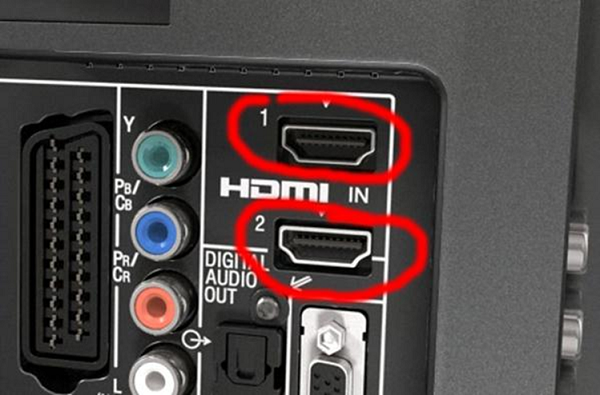
Для подключения планшета к телевизору используется HDMI кабель.

Если процесс соединения прошел правильно, начнется автоматическая отладка передачи видео и аудио сигнала. В случае, когда настройка в автоматическом режиме не запустилась, необходимо войти в параметры телеприемника и мобильного гаджета, и сделать следующее:
- в настройках телеприемника указать, что HDMI разъем будет использоваться в качестве входа;
- открыв настройки планшета, указать, что гнездо HDMI будет выполнять роль выхода сигнала.
На некоторых устройствах могут быть мини-HDMI выходы и даже micro. Для таких случаев предусмотрен специальный переходник или кабель с разными штекерами на концах.

При таком подключении ТВ экран выступает в роли монитора со следующими преимуществами:
- картинка со звуком передается посредством всего одного кабеля;
- вследствие передачи цифрового сигнала , обеспечивается высокое качество картинки;
- большинство современных девайсов оснащаются HDMI интерфейсом;
- при подключении через HDMI доступна функция “display mirroring ” – точное отображение всего происходящего на экране планшета;
- быстрая и легкая настройка.
Таким универсальным способом подключаются гаджеты Леново, Самсунг и многие другие девайсы разных производителей.
Подключение через USB
Можно ли подключить планшет к телевизору через USB? Ответ однозначный: с помощью стандартного разъема не получится. Для подключения требуется, чтобы USB интерфейс поддерживал протокол MHL.
MHL стандарт - это объединение в одном разъеме USB и HDMI интерфейсов, через которые возможна передача видео и аудио сигнала высокого разрешения и, одновременно с этим, зарядка гаджета. К примеру, через порт ЮСБ можно предавать видео в FullHD качестве.
Если ваш гаджет поддерживает протокол MHL, то для подключения его к телику используется специальный кабель-переходник . В настройках планшета требуется включить передачу через MHL.

Данный интерфейс позволяет, к примеру, при общении по Скайпу на девайсе, вывести на экран телеприемника изображение своего собеседника (хотя современные модели ТВ тоже оснащены ). Кроме этого, можно на нем запускать онлайн просмотр видео, а смотреть его на большом экране.
Если поддержки данного протокола в планшете или телефоне нет, то телеприемник будет воспринимать гаджет, как обычный USB накопитель (флешку). В таком случае телик сможет воспроизвести записанные на девайсе видео или аудио файлы, изображения.
RCA подключение
При таком способе появляется возможность подключить ваш девайс к телику старой модели , у которого нет других входов, кроме RCA, в народе называемого “тюльпан”. Подключив гаджет к старому телеприемнику, его можно будет использовать в качестве проигрывателя видео и аудио файлов, а экран ТВ – в качестве дисплея.
Но здесь существуют некоторые тонкости: телевизор через RCA способен принимать только аналоговый сигнал, а через ХДМИ поступает цифровой поток. Для правильного сопряжения данных устройств потребуется переходник-конвертер цифрового сигнала в аналоговый.

Далее необходимо взять кабель HDMI, подсоединить один конец к планшету, а другой – в конвертер, в соответствующе место. После этого берется видеокабель RCA, который одной стороной (с тремя штекерами) подсоединяется к конвертору, а второй - к телику.


Беспроводное подключение
На смену кабельному соединению приходят новые технологии передачи данных, а именно – беспроводные, позволяющие упростить процесс настройки. Некоторыми производителями ТВ приемников для упрощения сопряжения устройств выпускаются специальные приложения .
Существуют насколько способов беспроводного взаимодействия ТВ приемника и планшета:
- Wi-Fi Direct;
- Wi-Fi Miracast;
- Приложение AllShare.
Wi-Fi Direct
Данная технология является самым популярным способом, чтобы подключить планшет через wifi к телевизору. При условии, что у последнего реализована эта функция, как у
Для настройки соединения, выполните следующее.
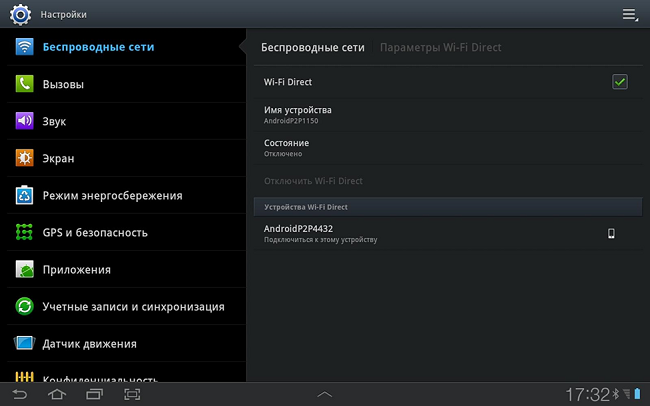
Wi-Fi Miracast
Данную технологию можно назвать революционной, поскольку она позволяет через беспроводное соединение вывести изображение с планшета на телевизор. Эта функция доступна не всем гаджетам, но в ближайшее время она будет присуща большинству девайсов.
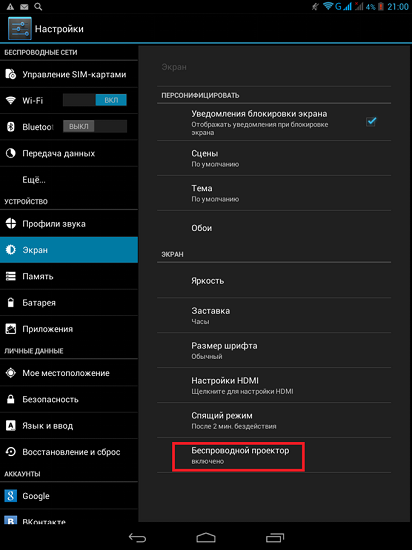
Проверить, доступна ли технология Miracast в вашем телефоне или планшете, можно, войдя в настройки аппарата и выбрав раздел “Экран”. Внизу вы увидите строку “Беспроводной проектор” (в других моделях девайсов, может быть другое название).
Так как эта технология только вводится в широкие массы, возможно возникновение сбоев из-за несоответствия версий ПО и моделей.
Производители гаджетов Apple не собираются отставать от своих конкурентов и разработали оригинальный стандарт AirPlay.
Технология AirPlay, позволяющая произвести подключение планшета к телевизору, может применяться только с продуктами Apple.
Так, с ее помощью можно или . С последнего легко можно для просмотра на большом экране.
Изначально этот стандарт применялся для передачи данных. Но, по прошествии времени, с помощью него стал возможным метод передачи качественного видеосигнала на телеприемник.
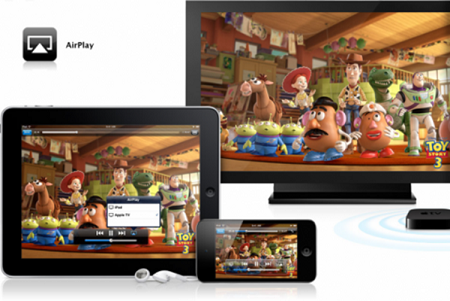
Настройка происходит в автоматическом режиме благодаря специальному программному обеспечению, после подключения устройств к одной локальной сети. Данную технологию можно применять для просмотра фильмов и фотографий, а также для проведения презентаций.
Приложение AllShare
Эту программу, отличающуюся многофункциональностью, разработала компания Samsung . Представленное ПО дает владельцам девайсов, подключенных к одной локалке, производить обмен данными. По неизвестной причине, это ПО не завоевало большой популярности, но поскольку оно существует, знать, как подключить планшет Samsung к телевизору – будет не лишним.

Соединяются девайсы Самсунг простым методом.
- Перед тем, как вывести изображение, на двух устройствах одновременно запускается данное ПО (при включенном Wi-Fi).
- С планшета необходимо произвести подключение к телику. Произойдет автоматическая настройка, и связь между устройствами будет установлена.
Если телеприемник не имеет данной функции, в интернете можно приобрести специальный адаптер , позволяющий произвести сопряжение устройств Samsung без проводов через ПО AllShare.
Для большинства людей планшет стал отличным аналогом телевизора или компьютера. На нём можно посмотреть фильмы или послушать музыку. Но порой всё же хочется насладиться просмотром любимого фильма на большом экране.
Для того чтобы подключить планшет к компьютеру первым делом отключите телевизор от системы питания. Это обеспечит вашу безопасность.
Существует четыре варианта подключения:
- Hdmi.
- RCA кабель (универсальный метод соединения планшета и телевизора).
- Wifi.
Как подключить к телевизору планшет через HDMI
Большинство планшетов оснащены hdmi разъёмом. Если с планшетом в наборе не было кабеля для hdmi соединения, приобретете его в магазине.
- Возьмите кабель Hdmi и подключите его к планшету и телевизору.
- Включите телевизор.
Если на планшете отсутствует разъём Hdmi воспользуйтесь одним из вариантов ниже.
Как подключить к телевизору планшет через USB
Этот тип подключения, как правило, используют при отсутствии возможности Hdmi подключения.
Планшет как USB накопитель
- Присоедините один конец кабеля к телевизору, а другой к гнезду на планшете.

- С помощью пульта в появившемся меню выберите «внешний источник».
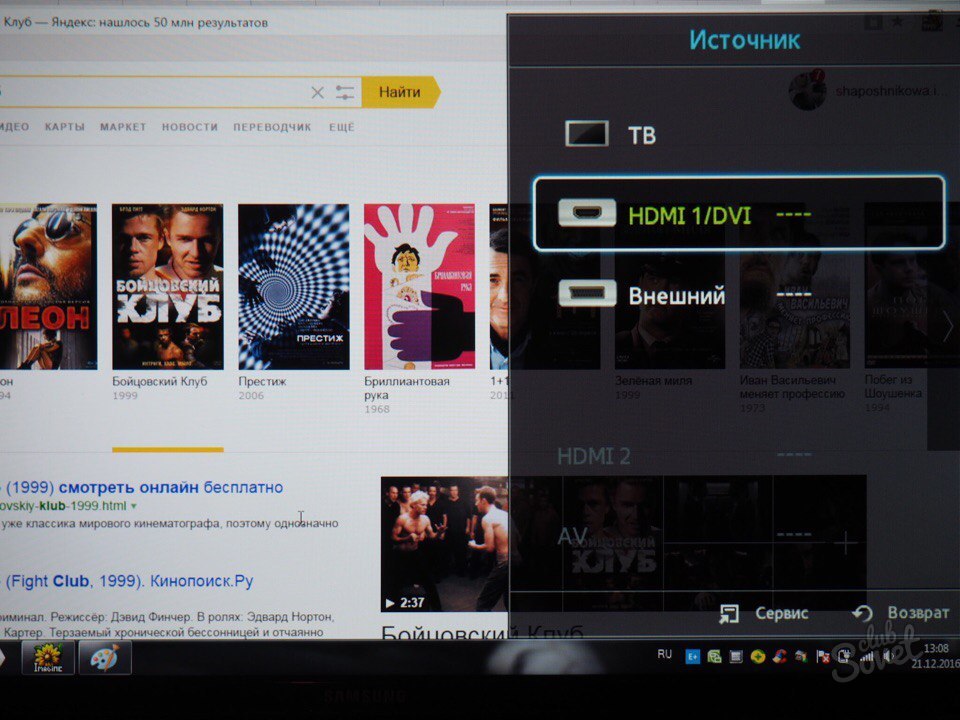
Как подключить к телевизору планшет через RCA соединение
Его ещё называют «Тюльпанчик». Отличная альтернатива Hdmi соединению. Его плюс в том, что это соединение поддерживают все устройства. Для данного типа подключения необходим конвертёр Hdmi-Rca. Суть работы конвертёра в преобразовании сигнала из аналогового в цифровой. Он предоставляет возможность осуществить подключение даже с устаревшей моделью.
- Подключите кабель Hdmi к конвертёру с одной стороны, к планшету с другой.

- Присоедините провода RCA конвертёра к телевизору. Красный провод отвечает за видео, белый с жёлтым за качество звука.

Как подключить к телевизору планшет через WI-FI подключение
Способ подключения через Wi-Fi Direct, один из самых легких подключений.
- В настройках телевизора нажмите по вкладке «сеть» и включите «Wi-Fi Direct».
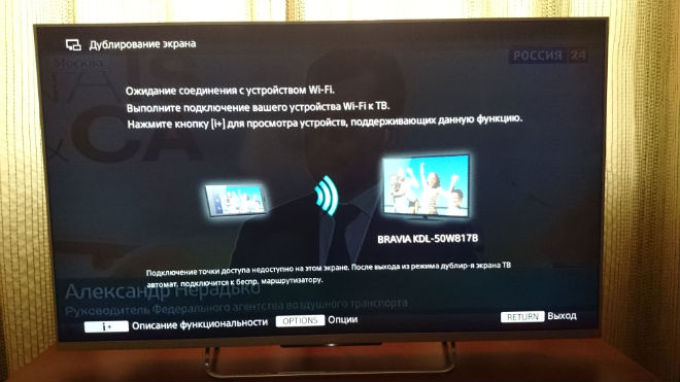
- Далее выберите ваше устройство в предложенном списке. Нажмите «да» и дождитесь завершения подключения.
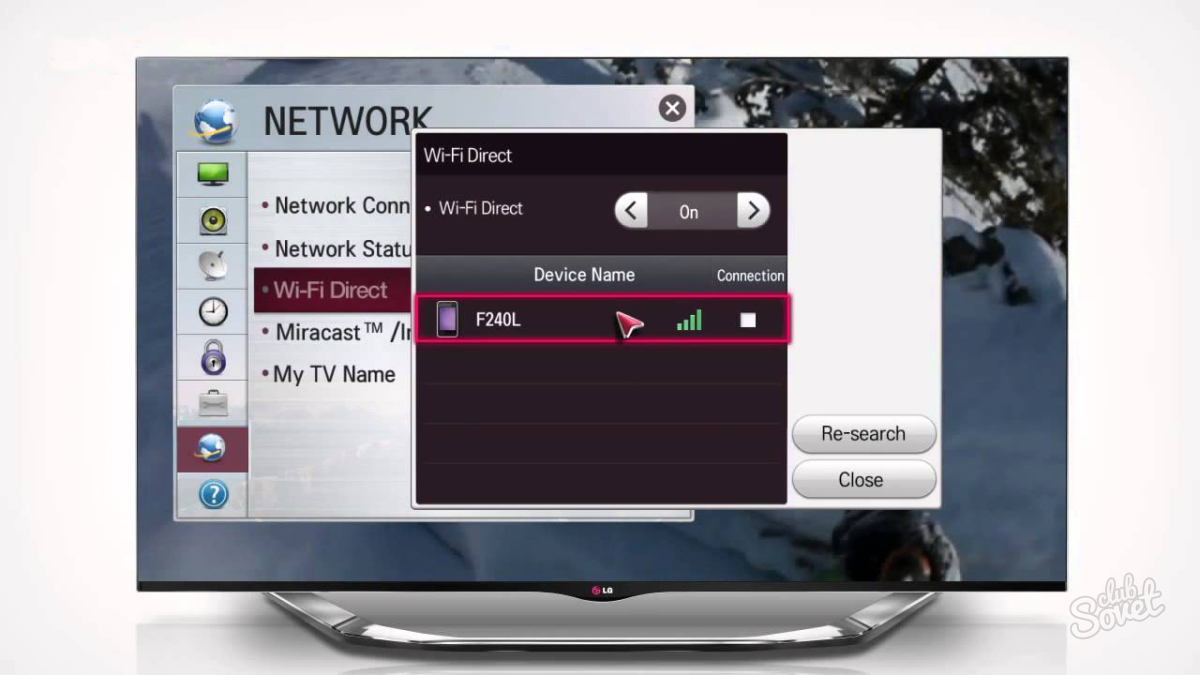
- Обязательно отключите от питания телевизор.
- При воспроизведении видео через подключение к телевизору, подключите планшет к зарядному устройству. Благодаря этому гаджет будет работать продуктивнее.
![]()
С помощью представленных вариантов подключения планшета к телевизору всегда будет возможность насладиться фильмом с планшета на большом экране. Также при разбитии экрана планшет можно использовать как съемный носитель, вместо того, чтобы выбросить его.
Существует масса возможностей для совместной работы этих устройств. Вывести изображение или работать с файлами планшета на большом экране можно с помощью проводного или беспроводного соединения. В зависимости от модели мобильного гаджета и телевизора вам потребуются различные переходники для их сопряжения.
Способы подключения
Так как же подсоединить планшет к телевизору? Существует несколько способов превратить его в мультимедийный центр. Для этого используют:
- Wi-Fi;
- стандарт Miracast;
- кабель HDMI;
- кабель USB;
- кабель
Изображение на мобильном устройстве может отличаться от передаваемого в зависимости от разрешения экрана телевизора.
Wi-Fi
Беспроводное подключение планшета возможно по сети Wi-Fi через технологию DLNA. Подключить его к телевизору можно, если сделать последней частью домашней локальной сети. Подключение планшета к телевизору через Wi-Fi требует наличия роутера. Для того чтобы организовать беспроводное подключение, убедитесь, что ваш телевизор (на выбор):
- соединён с роутером;
- имеет встроенный Wi-Fi модуль;
- обладает разъёмом для подключения Wi-Fi адаптера (обычно это USB порт).
В спецификации вашего ТВ должна быть указана информация о поддержке Wi-Fi Direct, что говорит о возможности подключения через Wi-Fi.
На пульте нажмите кнопку Smart-TV или «меню» и выберите настройки сети. На экране отобразится список всех доступных Wi-Fi протоколов. Подключайтесь к своей сети. Возможно, потребуется ввести пароль. Если в настройках установлено автоматическое подключение, то телевизор подключится к интернету самостоятельно.
Теперь добавьте в сеть мобильное устройство. Можно подключить планшет к телевизору через различные приложения. Позаботьтесь о наличии дополнительного программного обеспечения, которое необходимо скачать на гаджет, чтобы оно смогло обнаружить ваш телевизор. Каждая программа индивидуально разрабатывается для разных фирм-производителей и доступна для скачивания.
Для андроид устройств наиболее распространено приложение BubbleUPnP. Оно находится в свободном доступе для скачивания с Play Market. Установите его. При запуске приложение определит доступные для сопряжения устройства, в том числе и подключенный к Wi-Fi сети телевизор. После его выбора, программа проанализирует все мультимедийные файлы на вашем переносном гаджете, которые вы сможете воспроизводить на широком экране. Выбирайте файл. Телевизор затребует подтверждение на его открытие. Соглашайтесь и наслаждайтесь просмотром вашего контента через телевизор.
Мобильное устройство должно быть подключено к той же домашней сети, что и телевизор.

Эта технология позволит подключиться к телевизору без лишних проводов. Этот стандарт соединения не потребует использования посредников между двумя устройствами. Главное условие – и планшет, и то устройство, к которому вы подключаетесь, должны поддерживать эту технологию. Однако оснащены ею только передовые модели.
Начинайте с телевизора. Современные модели поддерживают Smart-TV. Используйте это: найдите в меню телевизора функцию Screen Share и активируйте её. Теперь вы подключили Miracast.
Перейдите к планшету. Убедитесь, что Wi-Fi включён. Разные производители помещают кнопку беспроводного подключения в различные разделы настроек. Она может находиться в «дополнительно» или «экран». Обычно носит название «Беспроводной экран Miracast» или Play to. Нажмите её, и планшет автоматически произведёт поиск доступных устройств для подключения. Начнётся синхронизация, после чего вам будет доступен вывод информации с гаджета на большой экран.
Такая технология доступна для планшетов на Android с версией от 4.4 и выше.
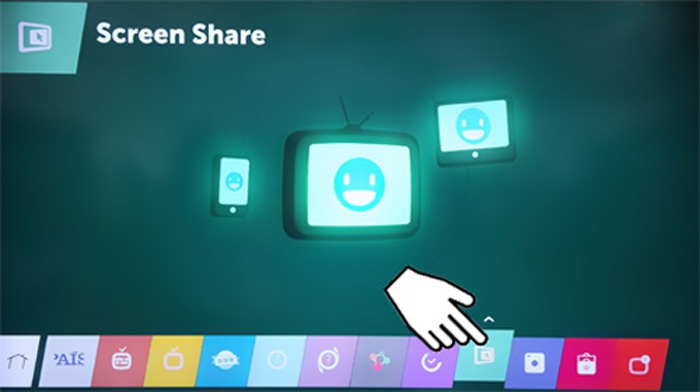
Наименее сложным способом, которым можно соединить планшет с телевизором считается использование HDMI кабеля. Подберите кабель для себя, определив комфортную длину провода. Как правило, все современные телевизоры имеют HDMI-вход. Всё что требуется – это соединить проводом оба устройства и активировать HDMI в настройках.
Для подключения планшета к телевизору обратите внимание на следующее. Не все переносные устройства могут подключиться к HDMI напрямую, так как зачастую не оснащены нужным портом. Для этого потребуется приобрести переходник MHL. Он подключается к планшету через micro-USB. В комплекте переходника имеется дополнительный зарядный кабель, соединяющийся с источником питания.
Подключение планшета к телевизору через HDMI позволит не просто просматривать отдельные файлы, но полностью передаст изображение и звук с вашего гаджета на большой экран.
Кабель HDMI не входит в комплектацию планшета. Приобретается отдельно.

Как подключить планшет к телевизору через USB? При наличии USB-кабеля вы сможете подсоединить своё мобильное устройство. Однако транслировать изображение с одного экрана на другой у вас не выйдет.
Планшет будет восприниматься телевизором в качестве информационного носителя или как обычная флешка. То есть вы сможете просматривать фильмы, фото и слушать музыку, воспроизводя их из внутренней памяти планшета.
Как подключить планшет к телевизору через USB, если на мобильном устройстве нет полноценного входа USB? Не все гаджеты оборудованы USB-портом. Для этого используйте переходники на micro-USB.

Можно ли подключить планшет к старому телевизору? Устаревшие модели не обладают ни HDMI, ни USB разъёмами. Старые телевизоры предлагают для подключения RCA порты, в народе известные как «тюльпаны». Если нужно соединить планшет и такую старую технику, то используют специальный конвертер – переходник (микро-hdmi адаптер), настраивающий разные типы передачи информации. Он позволит подсоединиться к телевизору без проблем.
Такие переходники имеют вход и выход. Необходимо подсоединить планшет к HDMI проводу и вставить во вход. К выходу подключаются композитные кабели («тюльпаны»): два звуковых (красный и белый) и один видеокабель (жёлтый). Они идут к телевизору.
Такие конвертеры подключаются как к американским, так и к европейским телевизионным системам за счёт переключателя NTSC/PAL. В России используется система PAL.
Установки дополнительных драйверов не потребуется. Работа начнётся с включением планшета.
Нередко для мобильных устройств требуется докупать дополнительные контроллеры, которые позволят подключаться к конвертеру. Они выполняют функцию дополнительных переходников между micro-USB и кабелем HDMI.
В комплекте у устройства (как конвертера, так и контроллера) имеется кабель mini- USB для его подзарядки.

Видео-инструкция
В этом видео показан процесс подключения планшета через HDMI кабель.
Вконтакте
Несмотря на свои превосходные мультимедийные качества, современное таблет-устройство все так же оснащается относительно небольшим экраном. В связи с чем просмотр видео и фотоматериалов в кругу многочисленных друзей (имеется в виду единовременный сеанс) может оказаться несколько затруднительным занятием. Именно в такие моменты пользователь и обращает свое внимание на «благоприятную диагональ» своего ТВ-приемника, задаваясь вопросом: «Как подключить планшет к телевизору?» Вместе с тем существует еще несколько довольно распространенных ситуаций, когда может возникнуть необходимость расширить «визуальные» способности упомянутого девайса. «Что необходимо знать и как организовать во всех отношениях комфортный просмотр мультимедийных данных?» — вопросы, нуждающиеся в качественном детальном рассмотрении и часто не терпящие отлагательств в своем решении.
Прежде чем приступить к реализации проекта «Большой экран», пользователю следует обратиться к технической документации взаимодействующих устройств. Идентичность поддерживаемой технологии передачи видео- и аудиопотока можно определить и по внешним, так сказать, интерфейс-признакам. Однако не всегда наличие HDMI разъема является определяющей такого понятия, как полная совместимость. Поэтому для организации «телевизионного просмотра» часто требуется задействовать дополнительный девайс, но об этом несколько позже…
Итак, HDMI-подключение: распространенные способы
Возможно, вы, уважаемый читатель, подумали, о том, что вопрос: «Как подсоединить планшет к телевизору?» не так уж прост в плане своего разрешения. На самом же деле все ваши опасения несколько надуманны и ничего общего с реальным положением вещей не имеют. В этом вы убедитесь сами, причем буквально через несколько минут.
Шаг № 1: теоретическое знакомство…
Незнакомая многим аббревиатура HDMI — это интерфейс, посредством которого осуществляется передача видеоданных высокого разрешения, а также многоканального аудиосигнала. Благодаря столь качественной технологии в плане цифровой четкости передаваемой картинки и детализированном звуке, человек может наслаждаться реалистичностью отображаемой сцены на экране планшета или же TV.
Шаг № 2: шнур о двух концах и MHL-спецификация
Само собой разумеется, подключение планшета к телевизору осуществляется с помощью соединительного кабеля, который, кстати, не всегда прилагается к приобретаемому таблет-устройству (исключение составляют лишь некоторые брендовые модификации). Тем не менее, специальный шнур практически всегда идет в комплекте с ТВ, который имеет упомянутый ранее разъем. В противном случае HDMI-кабель нужно купить. Стоит отметить, что в том случае, когда планшет и ТВ-приемник поддерживают MHL-спецификацию, процесс подключения становится невероятно простым действием:
![]()
- Достаточно соединить два устройства с помощью специального (пассивного) кабеля, и вопрос, как подключить планшет к телевизору, решен.
- Более того, реализация такой схемы «коннекта» дает возможность дистанционно управлять воспроизведением как посредством TV-пульта, так и с помощью сенсорной панели планшета.
Шаг № 3: типовое различие интерфейсов
Вполне возможно, что телевизионный приемник не обладает соответствующим USB-разъемом. В таком случае необходимо задействовать активный MHL-адаптер. Своеобразный «цифровой посредник» имеет два интерфейс-разъема, которые конструктивно отличаются друг от друга: с одной стороны девайса — традиционный HDMI-выход (для осуществления TV-коннекта), с другой — microUSB-вход (для передачи мультимедийного контента с таблет-девайса). Вместе с тем независимое питание адаптера от электросети позволяет организовать необходимый для подключенного планшета процесс зарядки.

Как подключить планшет к телевизору по воздуху
Абсолютное большинство современных ТВ-устройств снабжаются Smart TV-функционалом, который подразумевает поддержку DLNA и UPnP технологий. Если вы, уважаемый читатель, являетесь счастливым обладателем такого рода компьютеризированного телевизора — вам несказанно повезло! Так как интегрированный в ТВ-систему модуль Wi-Fi — это масса новых «коннект»-возможностей. Впрочем, отсутствие такового может быть восполнено подключенным донгл-устройством…
Способ № 1: DLNA-соединение и сервис Play Market
Большинство планшетных компьютеров используют операционную систему Android. Поэтому описываемый способ подключения ориентирован именно на данный тип устройств.
- Для того чтобы подключить планшет к телевизору, прежде всего необходимо организовать Wi-Fi-сеть с помощью специального роутера, или так называемого маршрутизатора.
- После чего вам понадобится соответствующее приложение (описываемый способ предусматривает использование Bubble UPnP), которое можно скачать с Play Market.
- При первом запуске указанного выше программного средства (особо не вдаваясь в настройки) несколько раз нажмите кнопку «Далее».
- Из представленного на экране вашего девайса списка (Playlist), выберете отображенное активное устройство (телевизор).
- Перейдя по вкладке Library, вы можете воспроизвести любой мультимедийный контент с вашего таблет-девайса.
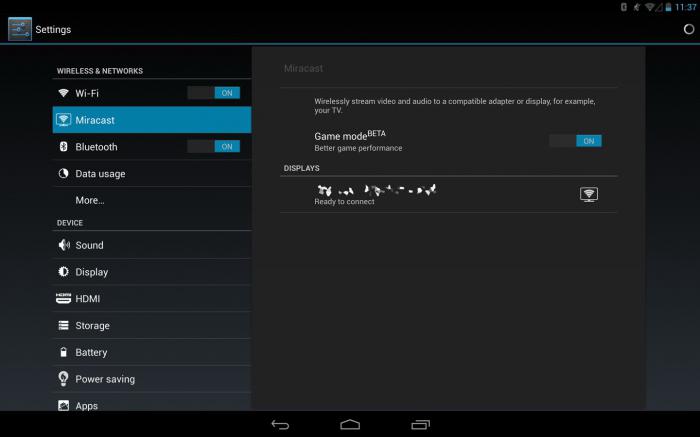
Как видите, данный способ подключения «Планшет к телевизору» не требует особых знаний и, в общем-то, весьма элементарен при реализации.
Способ № 2: технология Miracast
Данный стандарт позволяет выводить мультимедийный контент на экран телевизора с таблет-девайса без обязательного использования маршрутизатора. Другими словами, передача данных осуществляется посредством работающих (в сопряженных устройствах) Wi-Fi-модулей, которые должны быть активированы в момент соединения. Безусловно, упомянутая технология - прерогатива новых телевизоров. Впрочем, последнее условие актуально и для планшетов.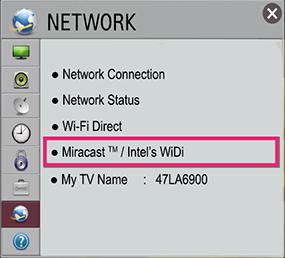
- Зайдите в сетевые настройки вашего Smart TV-приемника.
- Выберите — Miracast.
- После чего переведите ползунок в режим «Вкл.». Первую часть решения: «Как подключить планшет к телевизору?» можно считать завершенной.
- Теперь зайдите в настройки таблет-девайса — «Беспроводное соединение и сети».
- Перейдите в раздел «Экран» и активируйте пункт, в котором присутствует известное название Miracast.
- В следующем окне должно отобразиться активированное ТВ-устройство — переведите регулятор в положение «Вкл.».
- После того как телевизор затребует подтверждение на подключение Android-девайса, жмите «Да».
- Через несколько секунд, по истечении кратковременного процесса соединения и инициализации, можно приступать к непосредственному просмотру мультимедийного контента.
Послесловие
Быть может, пользователь искал ответ на конкретно интересующий его вопрос: «Как подключить планшет к телевизору через ЮСБ?» Увы, такого рода специфическое решение на сегодняшний день можно реализовать лишь в том случае, когда пользователь подключает внешнюю видеокарту. Штатный USB-разъем не может обеспечить качественную передачу мультимедийного потока. Впрочем, технологии не стоят на месте… Быть может, через несколько месяцев или же лет «нереальный» вариант подключения станет само собой разумеющейся очевидностью. Однако это дело будущего, а посему будем довольствоваться известными решениями. Стабильной и реалистичной картинки вам на экране подключенного телевизора!


